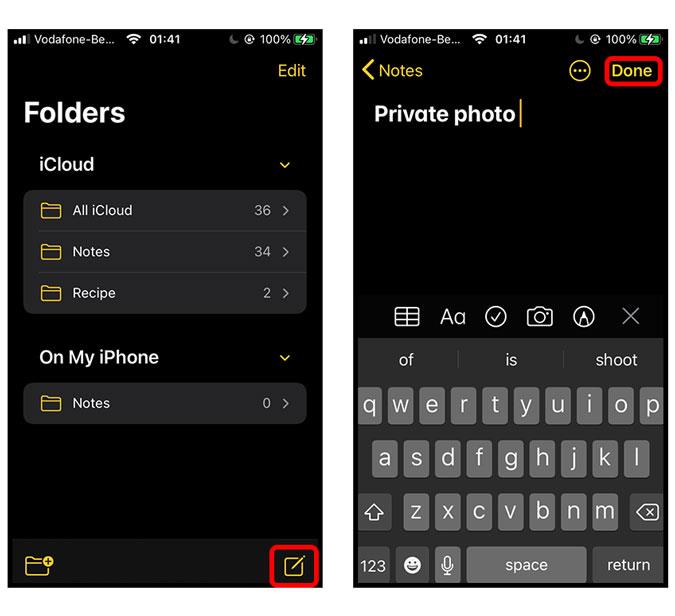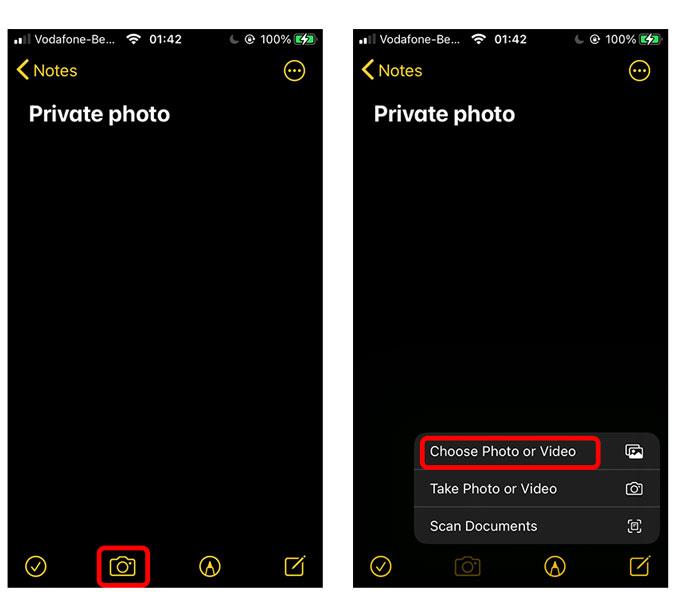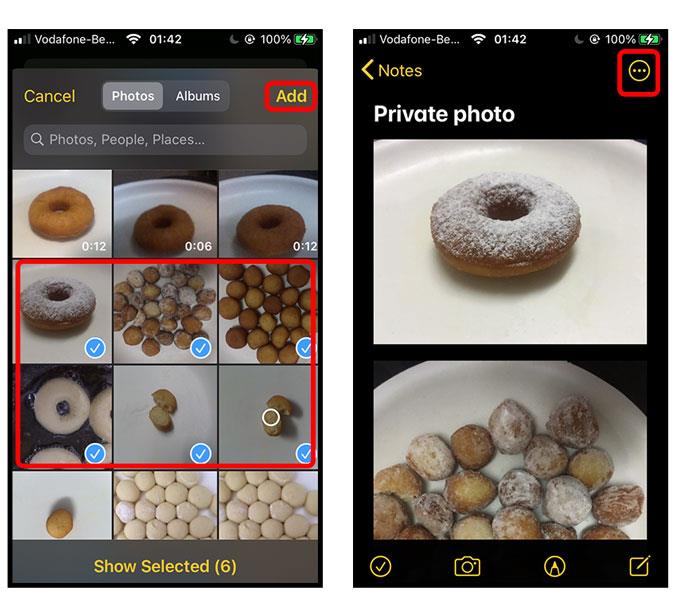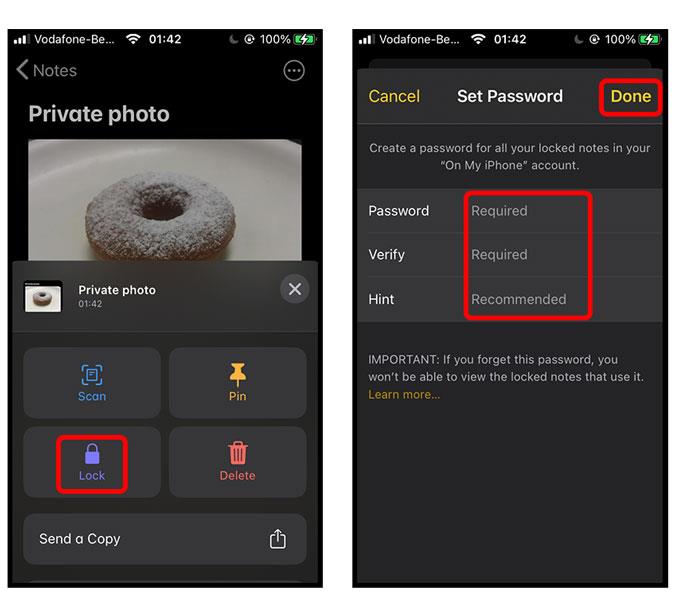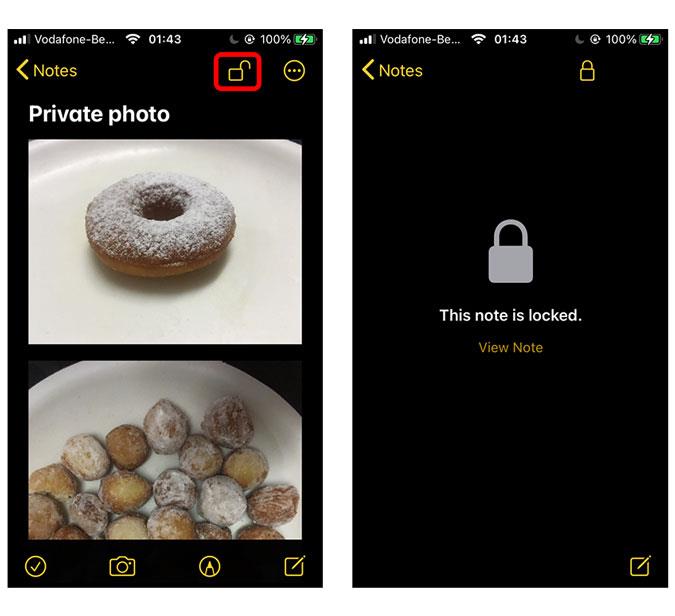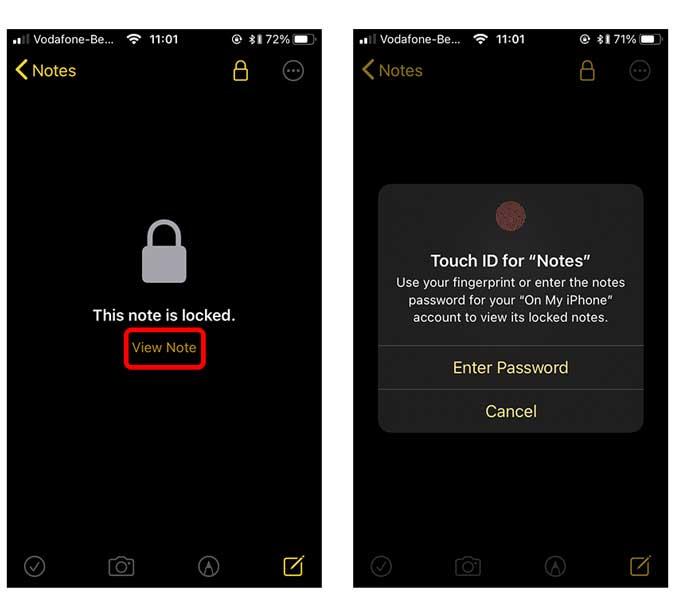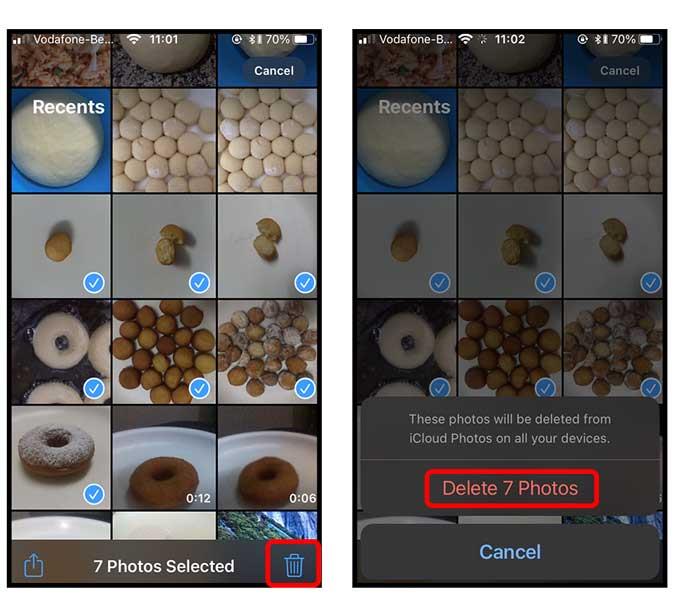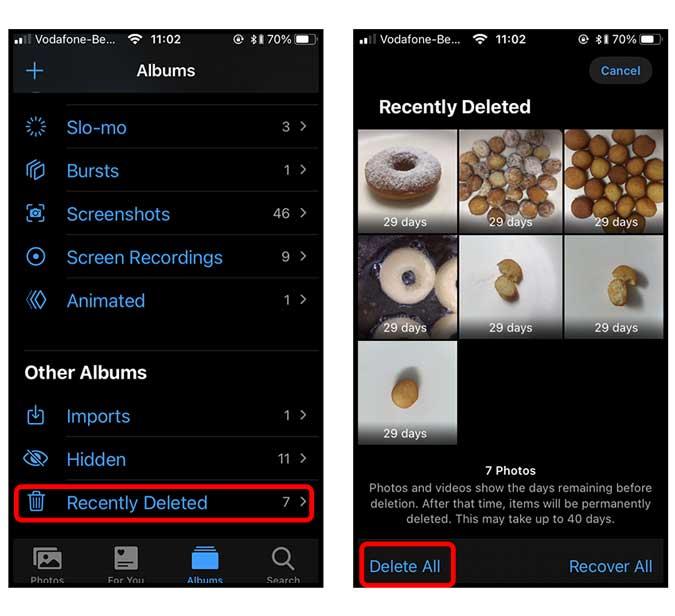iPhone ha un modo nativo per nascondere foto e video nell'app Foto. Seleziona semplicemente la foto che desideri nascondere, tocca l'icona Condividi e seleziona l'opzione "Nascondi". Tuttavia, questa non è una prova completa. Li nasconde solo da "Momenti" e "Album". Chiunque può vedere le tue foto o i tuoi video nascosti andando al nuovo album "Nascosto".
Fortunatamente, c'è un trucco nascosto che non solo nasconde completamente tutte le tue foto e i tuoi video, ma li protegge anche con password con il tuo Touch o Face ID. Nessuna app di terze parti richiesta. Tutto quello che devi fare è importare tutte le tue foto e video privati nell'app Note, utilizzare la funzione di blocco per proteggere con password la nota, quindi tornare all'app Foto ed eliminare tutti i file multimediali che hai importato in Note. Ecco una guida passo passo.
Proteggi con password le tue foto su iPhone
Per iniziare, apri l'app Note e crea una nuova nota toccando il pulsante Nuova nota nell'angolo in basso a destra dell'app. Dagli un nome generico che non desta sospetti. E tocca Fine nell'angolo in alto a destra.
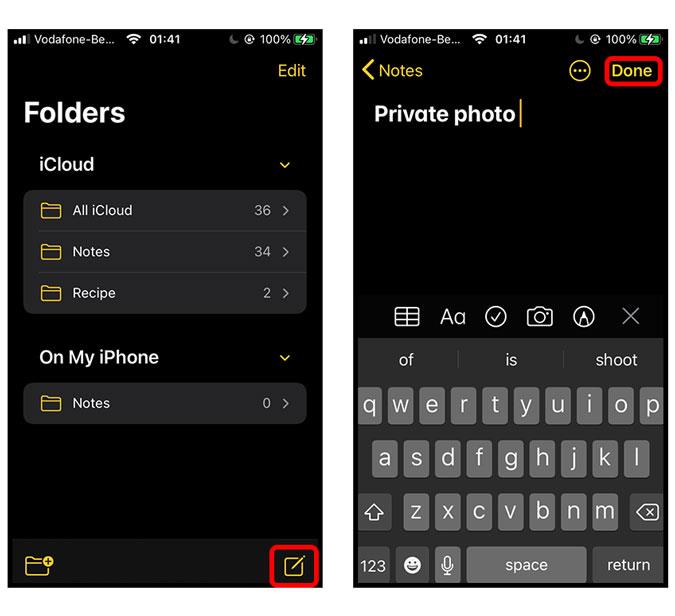
Ora tocca il pulsante Fotocamera nella striscia inferiore dell'app e seleziona "Scegli foto o video" dall'elenco a comparsa.
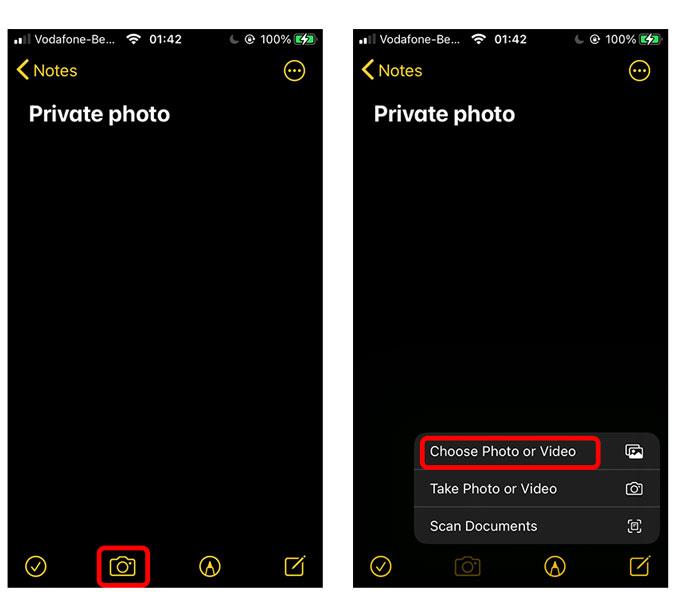
Si aprirebbe il rullino fotografico e potrai selezionare tutte le immagini e i video che desideri nascondere dalla galleria del tuo iPhone. Dopo aver selezionato tutti gli elementi, tocca il pulsante Aggiungi nell'angolo in alto a destra.
Ora, dobbiamo solo andare avanti e bloccare la nota con Touch ID e Face ID. Tocca il pulsante del menu delle polpette nell'angolo in alto a destra.
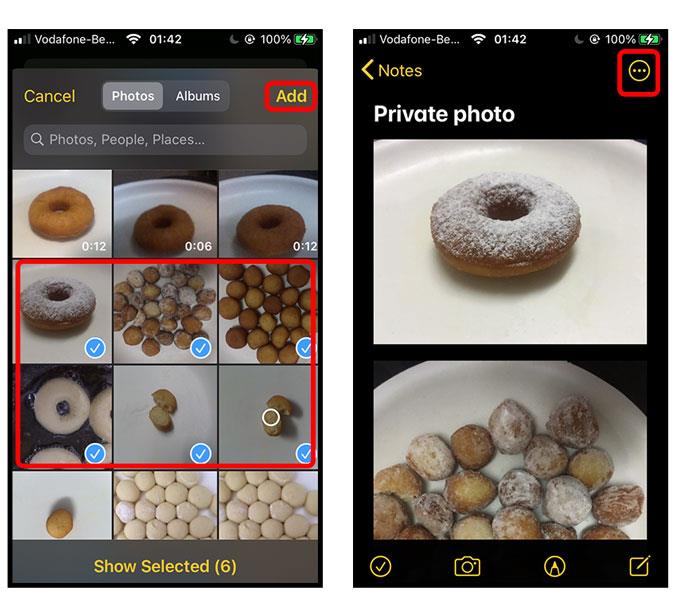
Tocca il grande pulsante viola di blocco dal foglio di condivisione. Se non hai mai impostato una password per le tue note, ti verrà chiesto di crearne una. La password può essere diversa dal passcode del tuo iPhone, il che significherebbe che puoi creare in sicurezza una nuova password per bloccare le tue foto.
Inserisci la password, verificala e aggiungi un suggerimento. Dopodiché tocca Fine in alto a destra per completare la configurazione del blocco.
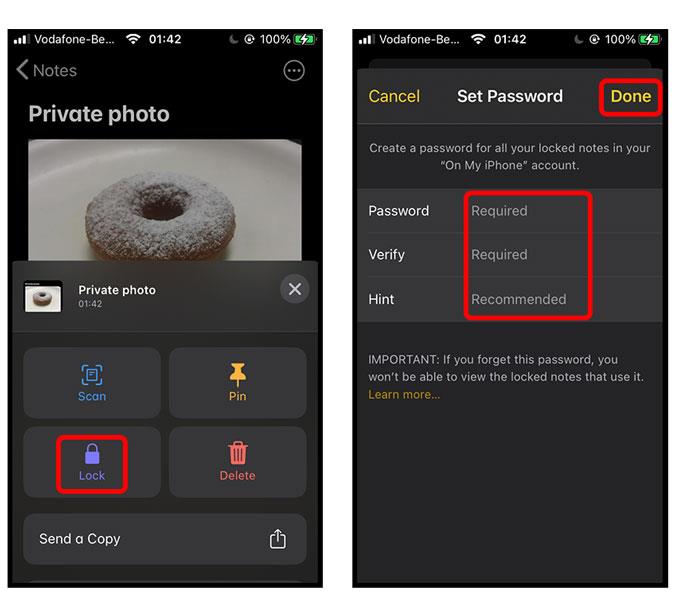
Tocca il pulsante di blocco appena apparso accanto al pulsante del menu delle polpette in alto per bloccare la nota. Ogni volta che si desidera visualizzare la nota, è necessario inserire la password corretta o utilizzare il proprio Touch ID/Face ID.
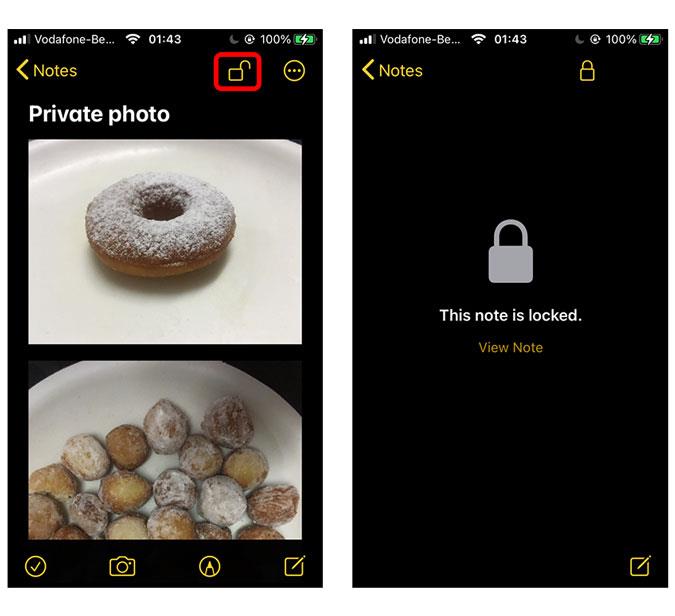
Ogni volta che rivisiti la tua nota, presenterebbe questa schermata di blocco come mostrato di seguito a sinistra. Per sbloccare la tua nota, tocca semplicemente il pulsante Visualizza nota e autenticati con Face ID/Touch ID.
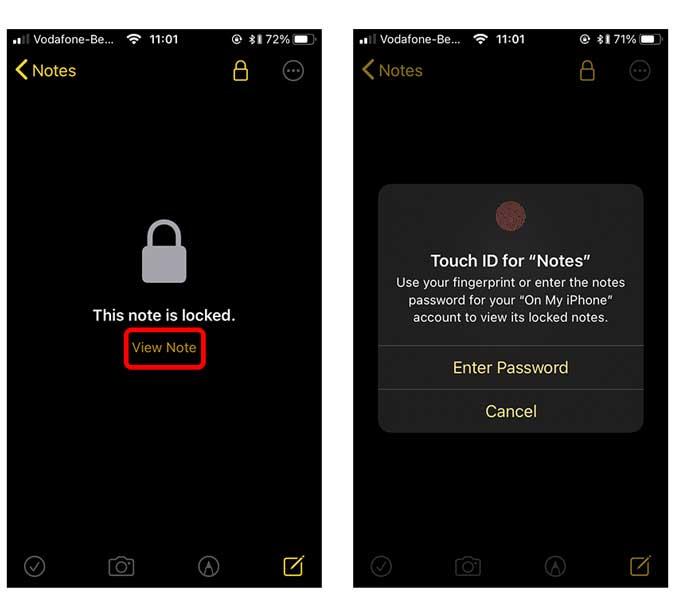
Non dimenticare di eliminare le foto
Tieni presente che nascondere i media privati nell'app Note non elimina i media originali dalle app Foto. Quindi, non dimenticare di eliminare le immagini e i video dall'app Foto e persino dal cestino. Per farlo, apri semplicemente l'app Foto e seleziona tutte le foto che hai nascosto nell'app "Note". Tocca il Cestino in basso a destra dello schermo e seleziona Elimina elementi.
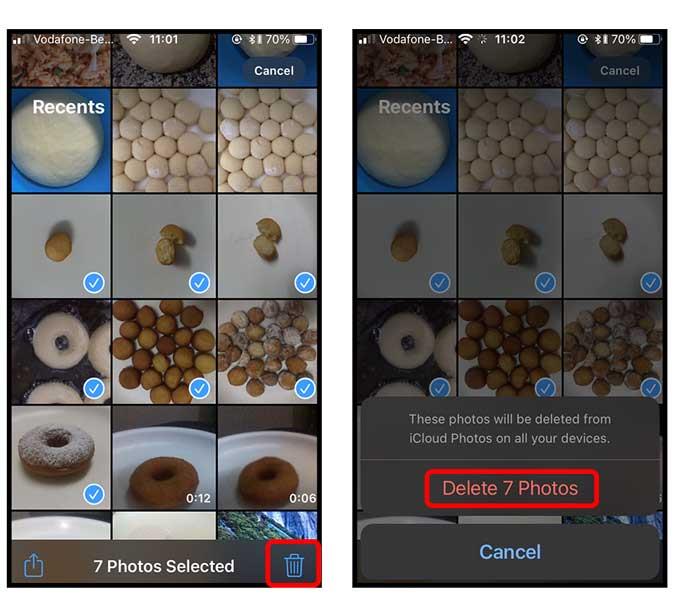
iPhone conserva una copia delle foto eliminate nel "Cestino" per i successivi trenta giorni e successivamente la rimuove definitivamente. Puoi eliminare manualmente le foto semplicemente scorrendo verso il basso la sezione Album e toccando "Eliminati di recente" . Tocca il pulsante Elimina tutto nell'angolo in basso a sinistra per eliminare le tue foto in modo permanente.
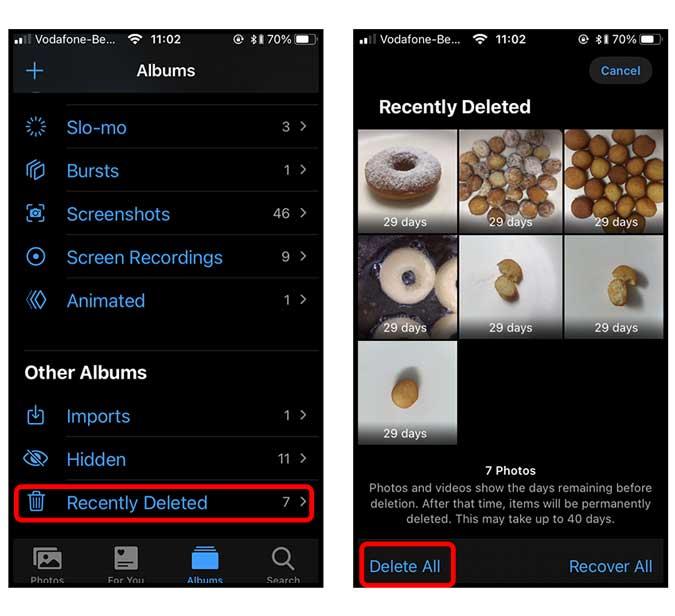
Parole finali
Questo è stato un modo rapido per nascondere le tue foto sull'iPhone e proteggerlo con Touch ID/Face ID. Non è il metodo più efficiente ma è comunque meglio che nascondere le tue foto all'interno dell'app Foto a cui chiunque può accedervi semplicemente navigando nella cartella nascosta. In alternativa, puoi utilizzare app di terze parti gratuite come Folder Lock , funziona in modo simile all'app per le note, ovvero protegge con password foto e video privati, tuttavia è molto più conveniente. Tuttavia, devi comunque eliminare i file multimediali dall'app Foto.
Fammi sapere se hai pensieri e commenti a riguardo nei commenti qui sotto.
Deve leggere: come ridurre il rumore di fondo nel memo vocale su iOS 14